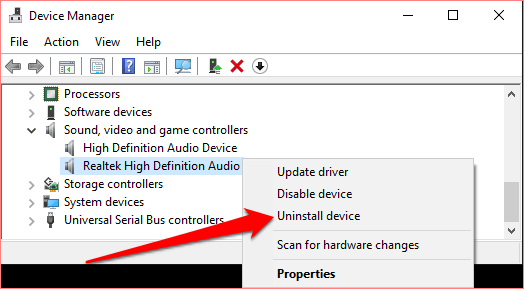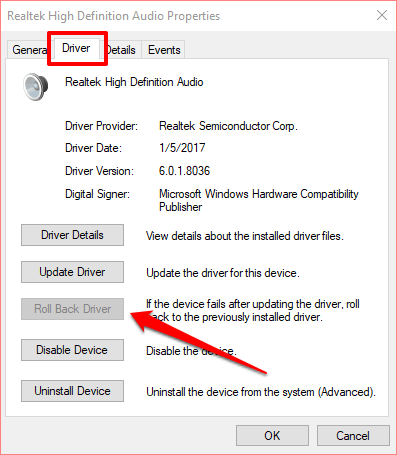ডিফল্টরূপে আপনার প্রতিটি উইন্ডোজ 10 কম্পিউটারের নোটিফিকেশন এরিয়ায় (অর্থাত্ টাস্কবারের নীচে-ডানদিকে) একটি ভলিউম আইকন এবং অন্যান্য সিস্টেম আইকনগুলির একগুচ্ছ খুঁজে পাওয়া উচিত। ভলিউম আইকন আপনাকে সহজেই আপনার কম্পিউটারের আউটপুট ভলিউম সামঞ্জস্য করতে, শব্দ সমস্যার সমস্যা সমাধান করতে এবং বাহ্যিক অডিও ডিভাইসগুলি পরিচালনা করতে দেয়
যদি ভলিউম বা সাউন্ড আইকনটি অনুপস্থিত থাকে বা আপনি এটি আর টাস্কবারে খুঁজে না পান, নীচে তালিকাভুক্ত করা সমস্যা সমাধানের সমাধানগুলি দেখুন
এই সমাধানগুলি কেবলমাত্র ভলিউম আইকনের জন্য নির্দিষ্ট নয়। আপনি এগুলি আপনার পিসির টাস্কবার থেকে অনুপস্থিত অন্যান্য সিস্টেম আইকন পুনরুদ্ধার এ ব্যবহার করতে পারেন।
1। টাস্কবার কনফিগারেশন চেক করুন
প্রথম জিনিসগুলি — আপনার কম্পিউটারের টাস্কবারটি ভলিউম আইকনটি সমন্বিত করার জন্য আপনাকে কনফিগার করা হয়েছে তা নিশ্চিত করতে হবে। টাস্কবারে ভলিউম আইকন যুক্ত করতে (পুনরায়) নীচের পদক্ষেপগুলি অনুসরণ করুন
1। টাস্কবারে ডান ক্লিক করুন এবং মেনু থেকে টাস্কবার সেটিংসনির্বাচন করুন

2। বিজ্ঞপ্তি অঞ্চল বিভাগে স্ক্রোল করুন এবং সিস্টেম আইকনগুলি চালু বা বন্ধ করুনএ ক্লিক করুন->
googletag.cmd.push (ফাংশন () {googletag.display ('snhb-In_content_1-0');});
3। ভলিউমটগল করা আছে কিনা তা নিশ্চিত করুন
যদি ভলিউম সক্ষম করা থাকে তবে টাস্কবারে আইকনটি কোথাও খুঁজে পাওয়া যায় না, এটি বন্ধ করুন এবং ফিরে করুন। এটি উইন্ডোজে হারিয়ে যাওয়া ভলিউম আইকনটি পুনরুদ্ধারে সহায়তা করতে পারে। অন্যথায়, পরবর্তী পদক্ষেপে এগিয়ে যান
4। টাস্কবার সেটিংস পৃষ্ঠায় ফিরে যান এবং টাস্কবারে কোন আইকন প্রদর্শিত হবে তা নির্বাচন করুনএ ক্লিক করুন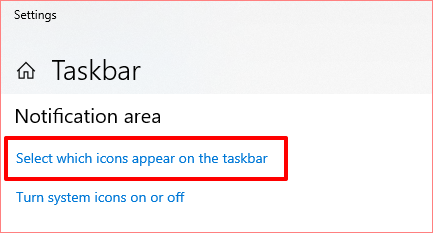
5। এই পৃষ্ঠায় ভলিউমএ টগল করুন। যদি ইতিমধ্যে সক্ষম করা থাকে তবে এটিকে বন্ধ করুন এবং ফিরে করুন
একটি দ্রুত বিকল্প হ'ল ভলিউম আইকনটি ম্যানুয়ালি লুকিয়ে রাখা। টাস্কবারে অ্যারো-আপ আইকনটি আলতো চাপুন এবং ভলিউম আইকনটি বিজ্ঞপ্তি অঞ্চলে টেনে আনুন
2। উইন্ডোজ এক্সপ্লোরার পুনঃসূচনা করুন
উইন্ডোজ এক্সপ্লোরার আপনার উইন্ডোজ 10 কম্পিউটারে টাস্কবার, শুরু নমুনা, ফাইল এক্সপ্লোরার এবং অ্যাকশন কেন্দ্রকে শক্তি দেয়। যদি ভলিউম আইকনটি অনুপস্থিত থাকে তবে উইন্ডোজ এক্সপ্লোরার পুনরায় আরম্ভ হচ্ছে সহায়তা করতে পারেপ্রক্রিয়া ট্যাবে উইন্ডোজ এক্সপ্লোরার(বা এক্সপ্লোরার এক্সেক্স) সনাক্ত করুন এবং এটিতে ক্লিক করুন। অবশেষে, টাস্ক ম্যানেজার উইন্ডোর নীচে-বাম কোণে পুনরায় চালু করুনবোতামটি আলতো চাপুন
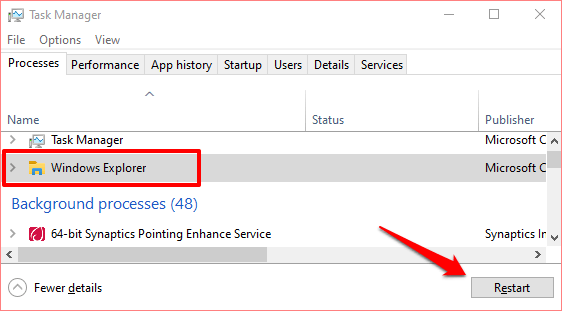
এটি টাস্কবার এবং বিজ্ঞপ্তি কেন্দ্র উভয়কেই রিফ্রেশ করবে এবং আশা করি হারিয়ে যাওয়া শব্দ আইকনটি পুনরুদ্ধার করবে
আপনি উইন্ডোজ কমান্ড প্রম্পট ব্যবহার করে উইন্ডোজ এক্সপ্লোরার পুনরায় আরম্ভ করতে পারেন
1। আপনার স্ক্রিনের নীচে বাম কোণে স্টার্ট / উইন্ডোজ আইকনটিতে ডান ক্লিক করুন এবং কমান্ড প্রম্পট (অ্যাডমিন)নির্বাচন করুন
2। কমান্ড প্রম্পট কনসোলে নীচের কমান্ডটি টাইপ করুন এবং এন্টারটিপুন
টাস্কিল / এফ / আইএম এক্সপ্লোরারেক্সে
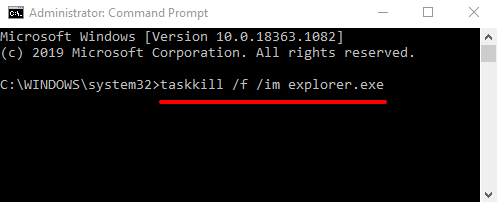
কমান্ডটি উইন্ডোজ এক্সপ্লোরারকে সমাপ্ত করবে এবং আপনার কম্পিউটারের স্ক্রিন ফাঁকা হয়ে যাবে
3। কনসোলে নীচের কমান্ডটি টাইপ করুন এবং এন্টারটিপুন
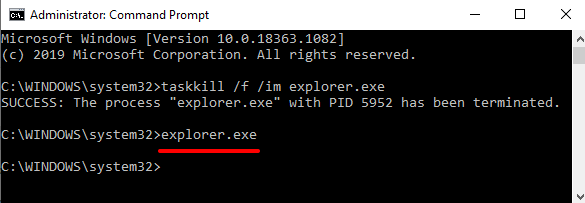
আপনার ডেস্কটপ এবং টাস্কবার আইকনটি পর্দায় প্রদর্শিত হবে। এটি যদি হারিয়ে যাওয়া ভলিউম আইকনটি পুনরুদ্ধার না করে তবে পরবর্তী সমাধানে এগিয়ে যান
3। অডিও / সাউন্ড ড্রাইভার আপডেট করুন
পুরানো ড্রাইভার আপনার কম্পিউটারের অডিও কনফিগারেশনগুলিতে গোলযোগ করতে পারে এবং অন্যান্য সম্পর্কিত হার্ডওয়্যার সমস্যার কারণ হতে পারে। আমরা আপনার কম্পিউটারের ড্রাইভারকে সর্বশেষতম সংস্করণে আপডেট করার পরামর্শ দিচ্ছি
1। স্টার্টএ ডান ক্লিক করুন এবং দ্রুত অ্যাক্সেস মেনু থেকে ডিভাইস পরিচালকনির্বাচন করুন
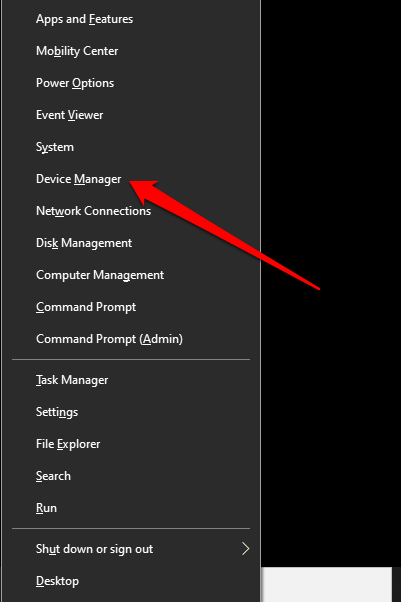
2। শব্দ, ভিডিও এবং গেম নিয়ন্ত্রকবিভাগটি প্রসারিত করুন এবং আপনার সাউন্ড কার্ড বা অডিও ডিভাইসে ডান ক্লিক করুন। এগিয়ে চলার জন্য ড্রাইভার আপডেট করুননির্বাচন করুন
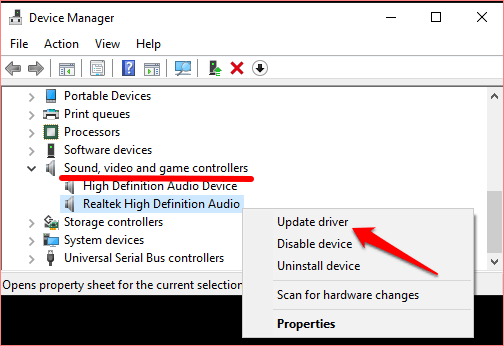
3। আপডেট হওয়া ড্রাইভার সফ্টওয়্যারটির জন্য স্বয়ংক্রিয়ভাবে অনুসন্ধান করুননির্বাচন করুন। উইন্ডোজ আপনার অডিও ড্রাইভারের একটি নতুন সংস্করণ (গুলি) এর জন্য আপনার কম্পিউটার এবং ইন্টারনেট অনুসন্ধান করবে
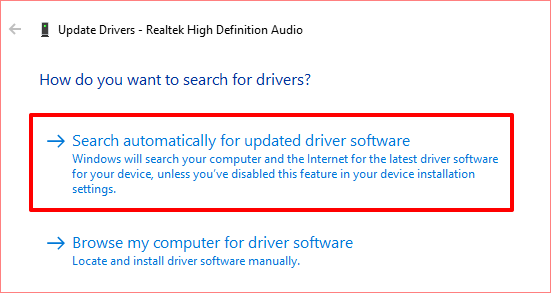
ভলিউম আইকনটি এখনও অনুপস্থিত থাকলে অডিও ড্রাইভারটি আনইনস্টল করুন। আপনার কোনও কিছু ভাঙার বিষয়ে চিন্তা করার দরকার নেই; উইন্ডোজ স্বয়ংক্রিয়ভাবে ড্রাইভারটি পুনরায় ইনস্টল করবে
ড্রাইভারটিতে ডান ক্লিক করুন, নির্বাচন করুন এবং সতর্কতা প্রম্পটে আনইনস্টলনির্বাচন করুন চিত্র >
মুছে ফেলা ড্রাইভারকে তাত্ক্ষণিকভাবে পুনরায় ইনস্টল করতে মেনু বারে ক্রিয়ানির্বাচন করুন এবং হার্ডওয়্যার পরিবর্তনের জন্য স্ক্যান করুননির্বাচন করুন
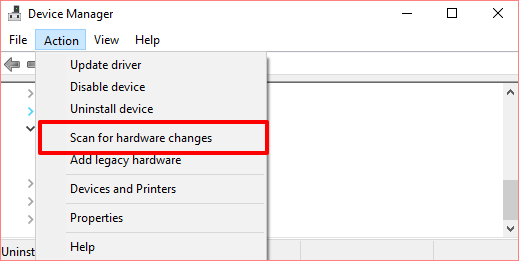
এটি ডিভাইস পরিচালককে রিফ্রেশ করবে এবং অডিও ড্রাইভারটি পুনরায় ইনস্টল করবে। যদি ড্রাইভারটি পুনরায় ইনস্টল না করা হয় তবে আপনার কম্পিউটারটি পুনরায় চালু করুন এবং আবার চেক করুন
এটিও উল্লেখযোগ্য যে, বাগগুলি সহ একটি খারাপ, অস্থির, বা দুর্বল-বিকাশযুক্ত ড্রাইভারও আপনার কম্পিউটারের অডিও কনফিগারেশনের সাথে ঝামেলা করতে পারে। আপনার অডিও ড্রাইভারের নতুন সংস্করণ ইনস্টল করার পরে যদি ভলিউম আইকনটি আপনার কম্পিউটারে অনুপস্থিত থাকে তবে আপনার পূর্ববর্তী সংস্করণে ফিরে আসা উচিত
ড্রাইভারের বৈশিষ্ট্য উইন্ডোটি চালু করতে অডিও ড্রাইভারকে ডাবল ক্লিক করুন। ড্রাইভারট্যাবে নেভিগেট করুন এবং রোল ব্যাক ড্রাইভারবোতামে ক্লিক করুন-ল্যাজ করুন ">
4। উইন্ডোজ গ্রুপ নীতি সম্পাদক সেটিংস পরীক্ষা করুন
গোষ্ঠী নীতি সম্পাদক একটি উন্নত পরিবেশ যেখানে আপনি আপনার উইন্ডোজ ডেস্কটপ অভিজ্ঞতাটি কনফিগার করতে ও কাস্টমাইজ করতে পারেন। ডিফল্টরূপে, প্রতিটি উইন্ডোজ পিসির গ্রুপ পলিসি এডিটরটিতে একটি নীতি সেটিং থাকে যা ব্যবহারকারীদের সিস্টেম নিয়ন্ত্রণ অঞ্চল থেকে ভলিউম আইকনটি সরিয়ে দেয়
এই নীতি সেটিংটি থাকলে আপনার কম্পিউটার ভলিউম বা শব্দ আইকনটি প্রদর্শন করবে না if সক্রিয় ভলিউম আইকন সেটিংটির স্থিতি পরীক্ষা করতে এবং এটিকে অক্ষম করতে নীচের পদক্ষেপগুলি অনুসরণ করুন
1। উইন্ডোজ কী + আরকীবোর্ড শর্টকাট ব্যবহার করে উইন্ডোজ রান বক্সটি চালু করুন
2। কথোপকথন বাক্সে gpedit.mscটাইপ করুন এবং ওকেনির্বাচন করুন
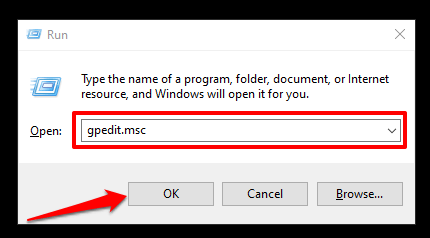
3। ব্যবহারকারী কনফিগারেশনবিভাগে, প্রশাসনিক টেম্পলেটগুলিবিভাগটি প্রসারিত করুন এবং স্টার্ট মেনু এবং টাস্কবারনির্বাচন করুন
[১--গ্রুপ -পলিসি-এডিটর-উইন্ডোজ -10]
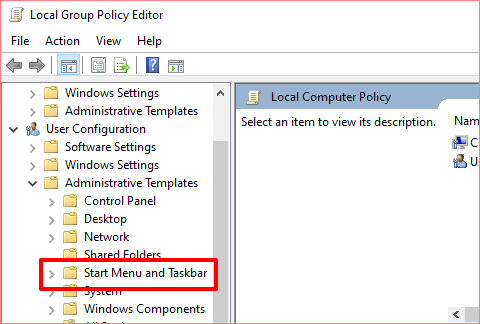
4। পৃষ্ঠায় নীতি সেটিংসের মাধ্যমে স্ক্রোল করুন এবং ভলিউম নিয়ন্ত্রণ আইকন সরানlocate এর স্থিতি পরীক্ষা করতে এটিতে ডাবল ক্লিক করুন।
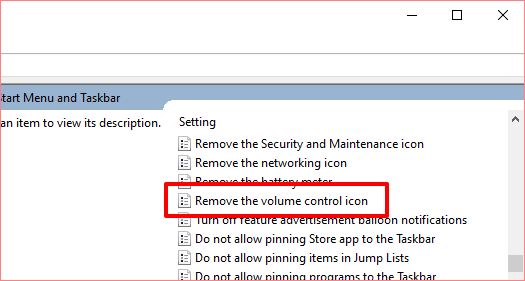
5। যদি নীতি সেটিংস সক্ষম থাকে তবে এটিকে কনফিগার করা নেইবা অক্ষমএ সেট করুন
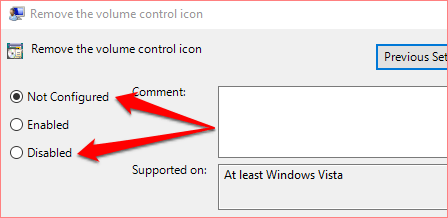
ওকেনির্বাচন করুন পরিবর্তনটি সংরক্ষণ করতে এবং এটি অনুপস্থিত ভলিউম আইকনটি পুনরুদ্ধার করে কিনা তা নিশ্চিত করতে। কিছু পরিবর্তন না হলে আপনার কম্পিউটার পুনরায় চালু করুন এবং আবার চেক করুন
5>উইন্ডোজ আপডেট করুন
আপনার কম্পিউটারের অপারেটিং সিস্টেমের একটি বাগও এই সমস্যার কারণ হতে পারে। যদি উপরের সমস্যা সমাধানের কোনওটিই সমস্যার সমাধান না করে তবে সর্বশেষতম উইন্ডোজ 10 আপডেট ইনস্টল করতে সহায়তা করতে পারে। বাগ ফিক্সগুলি বাদ দিয়ে, উইন্ডোজ আপডেটগুলি ড্রাইভার আপডেটের সাথে প্রেরণ করে
আপনার পিসিকে ইন্টারনেটে সংযুক্ত করুন এবং চেক করতে সেটিংস>আপডেট এবং সুরক্ষাএ যান যদি আপনার কম্পিউটারের জন্য কোনও উইন্ডোজ আপডেট উপলব্ধ থাকে।
হারিয়ে যাওয়া ভলিউম আইকনটি পুনরুদ্ধার করুন
ভলিউম আইকনটি অনেক অডিও-সম্পর্কিত সেটিংসের একটি সুবিধাজনক শর্টকাট। যদি আপনার উইন্ডোজ 10 কম্পিউটারে ভলিউম আইকনটি অনুপস্থিত থাকে তবে এই টিপসের মধ্যে কমপক্ষে একটিতে আইকনটি টাস্কবারে পুনরুদ্ধার করা উচিত। পূর্বে উল্লিখিত হিসাবে, আপনি টাস্কবারে অন্যান্য অনুপস্থিত সিস্টেম আইকনগুলি পুনরুদ্ধার করতে এই কৌশলগুলি প্রয়োগ করতে পারেন
যদি ভলিউম আইকনটি এখনও অনুপস্থিত থাকে তবে আপনার কম্পিউটারের টাস্কবারে সমস্যা হতে পারে। সেক্ষেত্রে উইন্ডোজ পাওয়ারশেল ব্যবহার করে টাস্কবারটি পুনরায় নিবন্ধভুক্ত করে আপনি সমস্যার সমাধান করতে পারেন। এই উইন্ডোজ 10 টাস্কবার ঠিক করার বিষয়ে গাইড এ আপনি কীভাবে এটি করতে পারেন তা আমরা ব্যাখ্যা করেছি